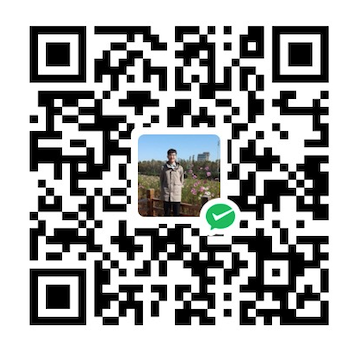Hexo 本地部署
环境准备
- node.js
- git
正式安装hexo
在node.js安装好的前提下,全局安装hexo 如何判断node.js是否安装成功?执行以下命令,如果能够看到版本号则说明安装成功了
1 | node -v |
安装hexo
1 | npm install -g hexo-cli |
自选合适的目录,新建文件夹
1 | cd <folder> |
不再赘述,直接看官方文档。
配置github
新建仓库,仓库名必须为**[your_name.github.io]**
补充:本地配置github ssh连接,方便自动部署,以及clone你喜欢的主题(theme)
windows用户直接在c:/用户/youername/.ssh/下查看是否有id_rsa.pub文件。 没有的话命令行执行命令ssh-keygen -t rsa -C "your eamil",会自动生成id_rsa.pub文件,打开后复制。
github->头像->Settings→SSH kyes→Add SSH key,粘贴复制的内容。
配置本地账户
1 | git config --global user.name “your_username” #设置用户名 |
测试是否配置成功
1 | ssh -T git@github.com |
hexo配置以及使用
有两个配置文件:
- 一个是根目录下的
_config.yml称为站点配置文件 - 一个是
themes/landscape/_config.yml称为主题配置文件(默认主题:landscape)
站点配置如下:
1 | url: https://yourname.github.io/ |
hexo常用命令
hexo n "我的博客" == hexo new "我的博客" #新建文章hexo p == hexo publishhexo g == hexo generate #生成hexo s == hexo server #启动服务本地预览hexo d == hexo deploy #部署hexo clean #清除缓存 网页正常情况下可以忽略此条命令
hexo server #Hexo 会监视文件变动并自动更新,您无须重启服务器。hexo server -s #静态模式hexo server -p 5000 #更改端口hexo server -i 192.168.1.1 #自定义 IP
hexo g -d && hexo s 部署+启动
在执行之前,记得安装自动部署 (–save 加不加的区别在于是否写入到依赖文件package.json中)
1 | npm install hexo-deployer-git --save |
正常本地预览,直接执行hexo s,如果要发布话最好执行clean命令,会去删除生成的public文件,完整部署命令:hexo clean && hexo g && hexo d。或者直接hexo d -g
注意问题
安装完自动部署后,是不需要本地git init新建仓库的。执行hexo g会在根目录生成public文件夹,自动部署, 本质是将public文件夹内容全部提交到仓库中去,默认会访问编译好的index.html。
如果部署完,访问your_name.github.io 404,可能有下面几个原因
- 首先检查仓库文件,是不是全都是public的文件内容,如果整个本地blog文件夹都提交了,首先清空 仓库,然后删除本地
.deploy_git文件夹,再重新部署 - 文件有报错,本地
hexo s观察是否有报错。
不喜欢原主题的朋友,可以github去找喜欢的主题。执行命令
1 | git clone XXXX.next.git themes\next |
这个会将新的主题下载到themes下对应的next目录,next为主题的名字。
主题的配置,可以看文档,修改对应的主题配置文件。
我使用的主题是indigo,详细文档indigo
markdown不会使用的朋友,参考链接markdown中文文档
如果没有ide的话,可以使用在线预览Cmd Markdown
主题:
https://github.com/blinkfox/hexo-theme-matery/blob/develop/README_CN.md
Github 配置
Action 设置写入和读取权限

配置网站域名